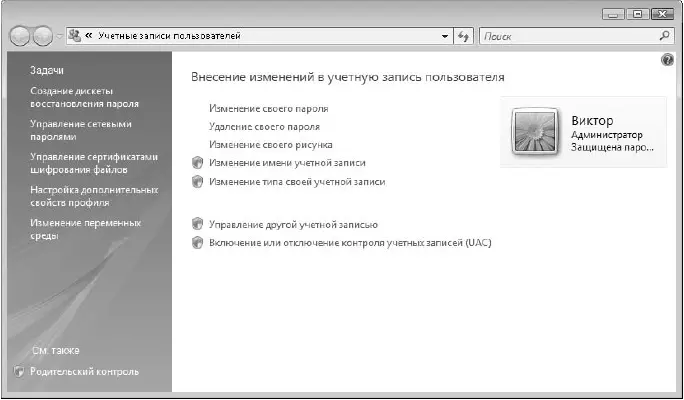примечание
Все действия, требующие полномочий администратора, обозначаются на Панели управления и в диалоговых окнах значком щита, и пользователи с обычными учетными записями могут сразу определить, какие действия им доступны, а какие – нет.
Контроль учетных записей пользователей может быть отключен с помощью Панели управления – тогда администраторы могут выполнять все действия без дополнительных запросов, а пользователям с обычными учетными записями административные действия будут запрещены.
Настройка учетных записей
Для настройки параметров учетных записей щелкните кнопкой мыши на рисунке вашей учетной записи в меню Пуск. В окне Учетные записи пользователей(рис. 8.5) вы увидите ссылки для управления учетной записью. При наличии прав администратора вы можете выбрать другую учетную запись для управления.
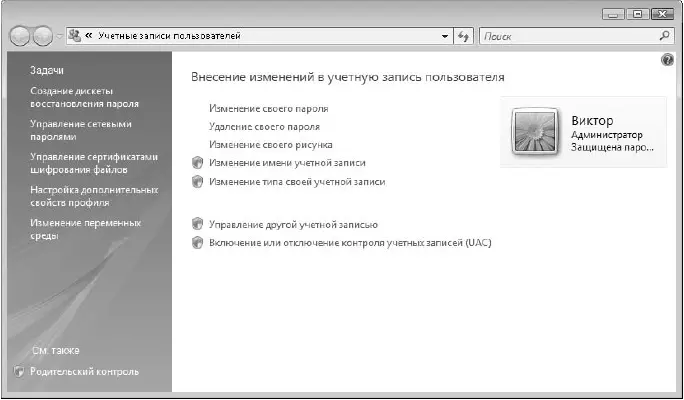
Рис. 8.5.Окно управления учетными записями пользователей
Для своей учетной записи можно выполнить следующие действия.
□ Создание пароля своей учетной записи, Изменение своего пароляили Удаление своего пароля.Пароль позволяет запретить несанкционированный доступ в систему. Для изменения или удаления пароля своей учетной записи необходимо указать текущий пароль.
□ Изменение своего рисунка.Для значка своей учетной записи можно выбирать не только предлагаемые системой изображения, но и любые другие рисунки. После выполнения данной команды перейдите по ссылке Поиск других рисунков ив появившемся окне укажите любой графический файл.
□ Изменение имени учетной записи.Для выполнения этого действия нужно подтвердить его в окне UAC. При изменении имени фактическое название папки пользователя остается прежним.
□ Изменение типа своей учетной записи.После подтверждения в окне UAC можно изменить тип учетной записи с обычной на администратора или наоборот. При наличии на компьютере только одной учетной записи сделать ее обычной невозможно.
Пользователи с правами администратора могут создавать, изменять и удалять любые учетные записи. Для выполнения этих операций откройте окно Учетные записи пользователей,перейдите по ссылке Управление другой учетной записьюи подтвердите действия в окне UAC. В появившемся окне (рис. 8.6) можно выбрать учетную запись для редактирования или создать новую, щелкнув кнопкой мыши на ссылке Создание учетной записи.

Рис. 8.6.Управление учетными записями других пользователей
При наличии прав администратора вы можете изменить пароль любой учетной записи, однако при этом будут потеряны все зашифрованные файлы, сообщения электронной почты и хранимые пароли. Во избежание потери пароля создайте диск сброса пароля, щелкнув кнопкой мыши на ссылке Создание дискеты восстановления пароляв окне настройки своей учетной записи (см. рис. 8.5) и последовав указаниям Мастера, – если вы забудете пароль, то сможете сменить его на экране приветствия, установив созданный ранее диск.
Разграничение доступа к файлам
В Windows Vista можно управлять правами доступа к файлам и папкам для различных пользователей. Эта возможность реализована в файловой системе NTFS в виде разрешений, которые хранятся для каждого файла или папки вместе с именем, размером, датой и другими атрибутами. При выполнении каких-либо операций с файлом или папкой сначала проверяется список имеющихся для него (нее) разрешений, и если для текущего пользователя разрешение на осуществление конкретного действия отсутствует, пользователю будет отказано в его выполнении.
ВНИМАНИЕ
Механизм разрешений используется только на разделах жесткого диска с файловой системой NTFS. На разделах с файловой системой FAT/FAT32 любой пользователь имеет полный доступ ко всем файлам.
Windows Vista автоматически устанавливает оптимальный набор разрешений для различных объектов. Рассмотрим основные особенности разрешений по умолчанию:
□любой пользователь имеет полный доступ к папкам своего профиля ( Документы, Изображенияи др.) и может управлять правами доступа к ним;
Читать дальше
Конец ознакомительного отрывка
Купить книгу